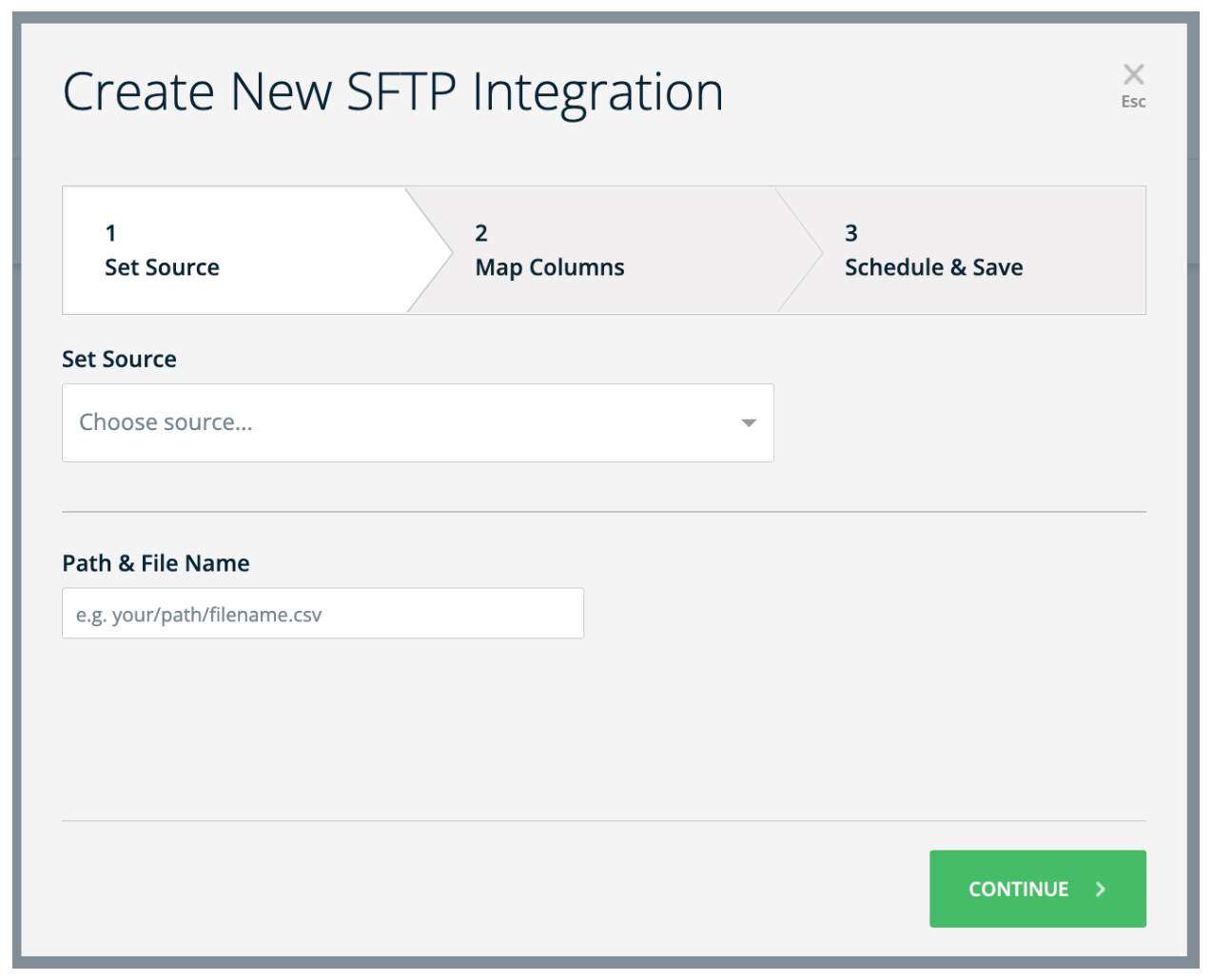Welcome to the
WalkMe Help Center
Please log in to continue

Please log in to continue

La integración de SFTP es relevante para los clientes que requieren capacidades de transferencia de archivos seguras y fiables para manejar conjuntos de datos confidenciales o grandes, cumplir con estrictas normas reglamentarias, automatizar procesos empresariales o integrarse sin problemas con las infraestructuras de TI existentes.
La integración de WalkMe SFTP permite una comunicación bidireccional fluida entre WalkMe y el servidor SFTP del cliente, independientemente de Si es administrado directamente por el cliente o a través de un proveedor externo. Los usuarios pueden establecer una conexión con un servidor SFTP remoto autenticándose con una combinación de nombre de usuario y contraseña o mediante autenticación de clave pública. La integración ofrece dos algoritmos de cifrado, RSA2048 o ECDSA521, para aquellos que optan por la autenticación de clave pública. Esto garantiza un proceso de transferencia de archivos seguro tanto para la importación de datos a WalkMe como para la exportación de datos desde WalkMe.

Navega hasta Insights Classic: https://insights2.walkme.com/
Selecciona el sistema en el que deseas configurar la integración en el widget Sistemas supervisados.
Haz clic en la pestaña Integraciones en la barra lateral.
Haz clic en Integración SFTP en Integraciones programadas salientes.
El usuario debe comenzar estableciendo un destino SFTP, lo que implica especificar el método de acceso a su servidor SFTP (este paso también se puede iniciar desde el paso 3 que se detalla a continuación).
Introduce la información requerida en los campos Crear nuevo destino de SFTP:
Nombre del destino: un nombre único asignado por el usuario para identificar el destino creado.
Nombre del host: la dirección del servidor SFTP al que te estás conectando.
Puerto: el número de puerto utilizado para la conexión SFTP.
Nombre de usuario: el nombre de la cuenta para el acceso al servidor SFTP.
Ruta de directorio opcional: una ruta de carpeta específica en el servidor SFTP para operaciones de archivo específicas
Método de autenticación: credenciales SFTP/clave pública.
En función de la selección anterior, el usuario también deberá ingresar o seleccionar uno de los siguientes:
Contraseña: (si se eligen credenciales de SFTP)
Algoritmo de cifrado: RSA2048 o ECDSA521 (si se selecciona Clave pública SFTP).
Nota: al optar por la opción de clave pública, el usuario también debe copiar la clave pública proporcionada por nosotros y añadirla a la lista de claves autorizadas de su servidor SFTP, lo que permitirá a WalkMe conectarse a su servidor SFTP.
Haz clic en Probar una vez que hayas terminado para verificar la conexión.
Haz clic en Guardar
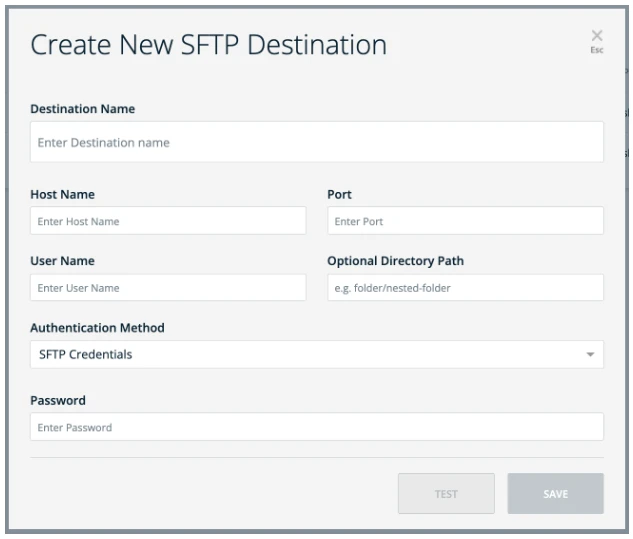
Este paso implica dos acciones clave, como se describe a continuación:
Define informe:
Elige el nombre del informe y el entorno de origen desde el que deseas exportar los datos.
Selecciona la frecuencia de generación de informes deseada y determina si debe configurarse como un proceso recurrente.
Establece el destino:
Define un nuevo destino O selecciona un destino de una lista.
Al seleccionar un destino de la lista, se rellenará automáticamente el resto de la información.
Al hacer clic en Guardar después de completar estos pasos, se creará una nueva integración. Esta integración se puede ejecutar manualmente a petición o se puede configurar para que se ejecute automáticamente según la configuración definida en el paso 2.
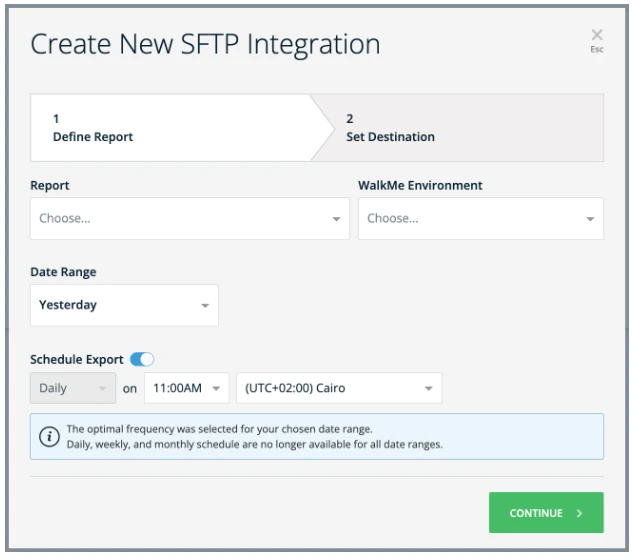
El usuario debe comenzar estableciendo una fuente SFTP: una ubicación desde la que se pueda acceder a este archivo. Esto implica especificar el método de autenticación para acceder a su servidor SFTP (este paso también se puede iniciar desde el Paso 2, como se detalla a continuación).
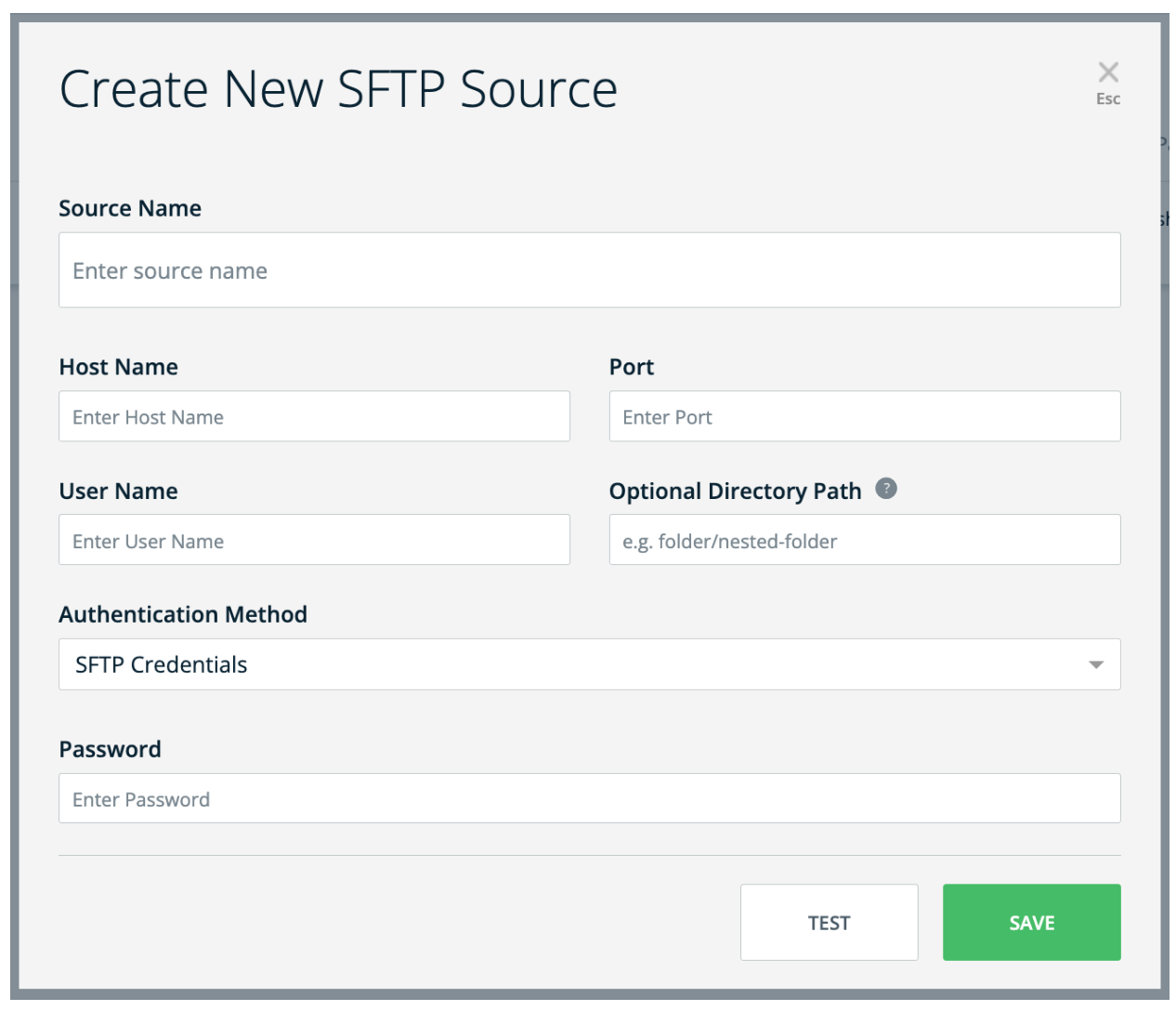
Este paso implica tres acciones clave, como se describe a continuación:
Al hacer clic en Guardar Después de completar estos pasos, se creará una nueva integración. Esta integración se puede ejecutar manualmente a petición o se puede configurar para que se ejecute automáticamente según la configuración definida en el paso 3 anterior.